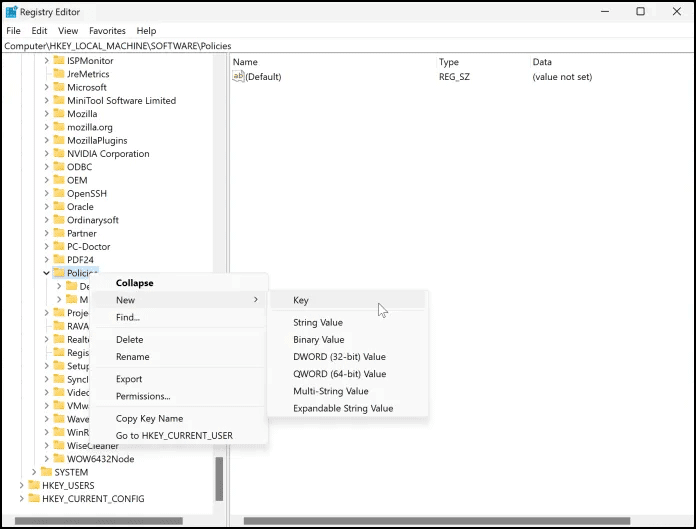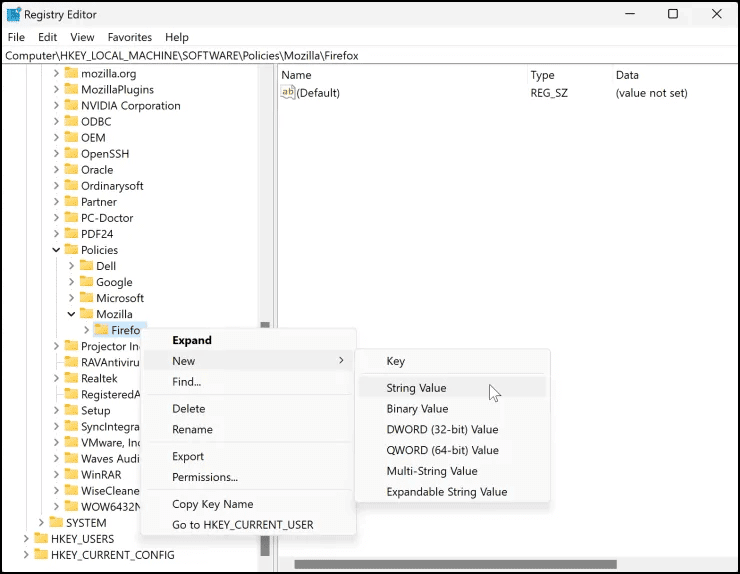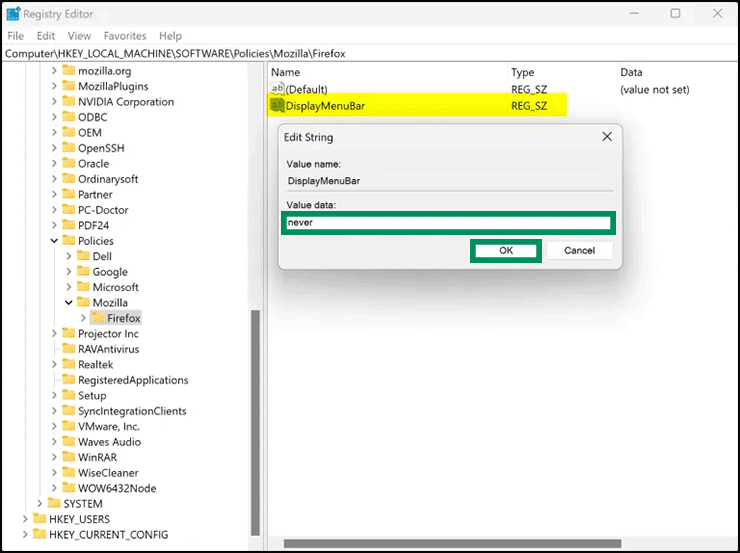Cara Mengaktifkan atau Mematikan Menu Bar di Firefox pada Windows 11 atau 10
Artikel tulisansamsul ini akan menunjukan bagaimana cara mengaktifkan atau menonaktifkan Menu Bar di Firefox pada Windows 11 atau 10. Bilah Menu tetap berada di bagian atas (di atas bilah tab) di Firefox yang menampung File, Edit, View, Tools, Bookmarks, Tools, dll. Secara default, Menu Bar tetap tersembunyi. Namun, kamu bisa membuatnya selalu terlihat dengan mengeklik kanan bilah tab dan memilih opsi Bilah Menu. Anda juga dapat mengaktifkan sementara Menu Bar di Firefox hanya dengan menekan tombol Alt pada keyboard.
Kamu bisa menyembunyikan Bilah Menu Firefox dengan cara yang sama seperti saat kamu menampilkannya. Misalnya, klik kanan pada bilah tab dan hapus centang pada opsi Bilah Menu untuk membuatnya tersembunyi. Menu Bar juga otomatis menghilang saat kamu menggunakan Firefox dalam mode layar penuh (F11).
Namun, jika kamu tidak menggunakan Menu Bar di Firefox dan ingin menyembunyikannya secara permanen, artikel ini akan memandu kamu. Untuk membuat Menu Bar tersembunyi di Windows 11 atau 10, kamu bisa menggunakan Registry Editor atau Group Policy.
Bagaimana Cara Menggunakan Editor Registri untuk Mengaktifkan atau Menonaktifkan Menu Bar di Firefox pada Windows 11 atau 10?
Untuk mengaktifkan atau menonaktifkan Menu Bar di Firefox pada Windows 11 atau 10 melalui Registry Editor, lakukan langkah-langkah ini:
1. Buka Registry Editor.
2. Kemudian, arahkan pada jalur berikut di bilah sisi kiri registry:
HKEY_LOCAL_MACHINE\SOFTWARE\Policies
3. Klik kanan pada folder Policies dan pilih New > Key.
4. Beri nama kunci yang baru dibuat sebagai Mozilla.
5. Klik kanan pada folder Mozilla dan pilih New > Key.
6. Beri nama sebagai Firefox.
7. Klik kanan pada kunci Firefox dan pilih New > String Value.
8. Atur namanya menjadi DisplayMenuBar.
9. Klik dua kali pada DisplayMenuBar dan atur “Data nilai” ke Never.
10. Klik tombol OK.
11. Terakhir, Mulai ulang komputer kamu untuk menerapkan perubahan.
Setelah kamu menyelesaikan langkah-langkahnya, opsi Bilah Menu tidak akan muncul lagi saat kamu mengeklik kanan bilah Tab Firefox . Bahkan jika kamu menekan kunci Alt, menu akan muncul di Firefox.
Untuk mengembalikan perubahan, buka Registry Editor dan telusuri ke kunci berikut:
Computer\HKEY_LOCAL_MACHINE\SOFTWARE\Policies\Mozilla\Firefox
Di bilah sisi kanan tombol Firefox, klik kanan DisplayMenuBar dan pilih Delete. Klik Ya saat diminta.
Bagaimana Mengaktifkan atau Menonaktifkan Menu Bar di Firefox pada Windows 11 atau 10 melalui Group Policy Editor?
Untuk mengaktifkan atau menonaktifkan Bilah Menu di Mozilla Firefox pada Windows 11 atau 10 menggunakan Editor Kebijakan Grup Lokal, lakukan langkah-langkah ini:
1. Buka Editor Kebijakan Grup Lokal.
2. Kemudian, jelajahi jalur berikut di bilah sisi kiri:
Computer Configuration > Administrative Templates > Mozilla > Firefox
3. Di sidebar kanan “Firefox”, klik dua kali pada nama kebijakan Tampilkan Menu Bar.
4. Klik opsi Enabled.
5. Setelah selesai, menu tarik-turun akan diaktifkan di bawah bagian “Opsi”, memungkinkan kamu memilih tindakan apa yang kamu inginkan untuk Menu Baru.
- Always : Untuk selalu menampilkan Menu Bar.
- Never : Untuk menyembunyikan Menu Baru secara permanen.
- Mati secara default : Menu Baru dinonaktifkan secara default, tetapi kamu bisa menyakannya sesuai dengan kebutuhan.
- Aktif secara default : Menu Bar diaktifkan secara default, tetapi kamu bisa mematikannya sesuai kebutuhan.
Pilih Tidak pernah untuk menyembunyikan Bilah Menu secara permanen atau pilih Selalu untuk menampilkan Menu Bar secara permanen.
6. Klik tombol Terapkan.
7. Klik tombol OK.
8. Mulai ulang komputer kamu untuk menerapkan perubahan.
Lebih banyak sumber daya Windows
Untuk artikel yang lebih bermanfaat, cakupan, dan jawaban atas pertanyaan umum tentang Windows 10 dan Windows 11, kunjungi sumber daya berikut:
Windows 11 di Tulisan Samsul - Semua yang harus kamu ketahui
Windows 10 di Tulisan Samsul - Semua yang harus kamu ketahui